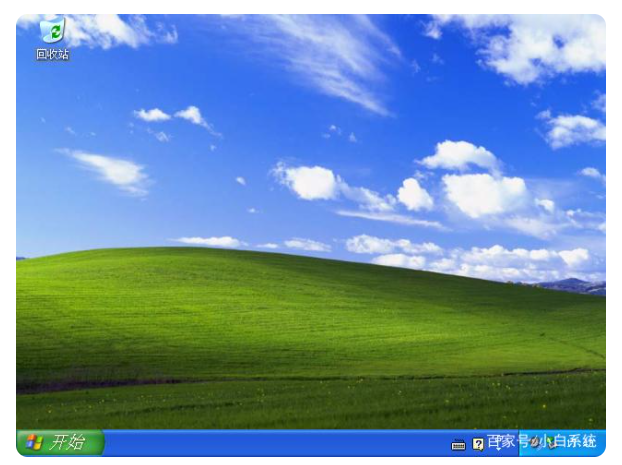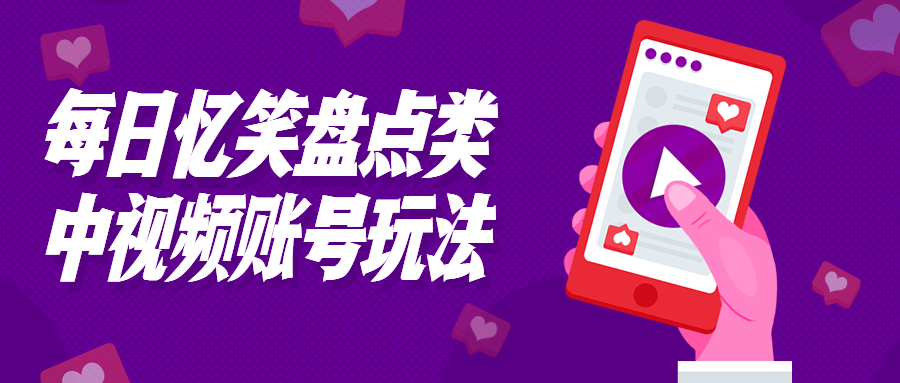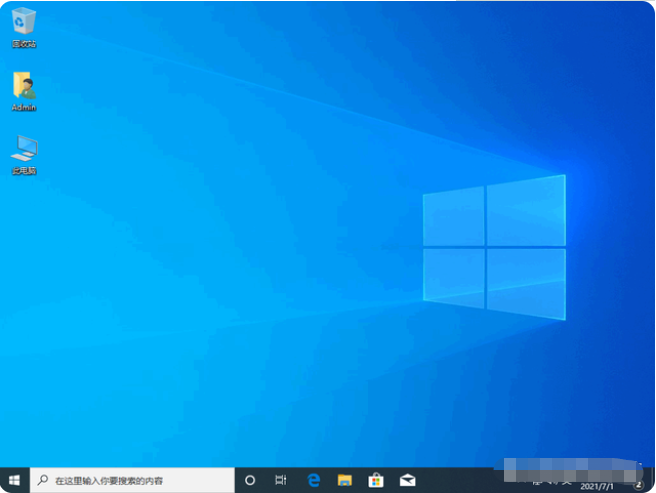简述电脑重装系统上门收取多少钱以及如何免费重装
电脑在使用过一段时间过会觉得系统很卡,运行很不流畅等等各种问题,这时你想就想把电脑重装系统修来提升电脑的运行速度等等,因此就有很多小伙伴好奇电脑重装系统上门收取多少钱,下面小编就给大家介绍下电脑重装系统上门收取多少钱以及如何免费重装吧。
工具/原料:
系统版本:win10系统
品牌型号:联想yoga13
电脑重装系统上门收取多少钱呢?
WEEX交易所已上线平台币 WEEX Token (WXT)。WXT 作为 WEEX 交易所生态系统的基石,主要用于激励 WEEX 交易平台社区的合作伙伴、贡献者、先驱和活跃成员。
新用户注册 WEEX 账户、参与交易挖矿及平台其他活动,均可免费获得 WXT 空投奖励。
电脑重装系统上门收取的费用一般在30~80元。有一些地区较为偏僻得话也许会在100以上。但是重装的老师傅都自带系统,因而只能收取人力费用,下面我们一起来看一下如何免费重装系统吧。
小白三步装机工具一键重装系统:
1、首先在电脑上下载安装小白三步装机工具,点击打开并运行工具,点击立即重装。
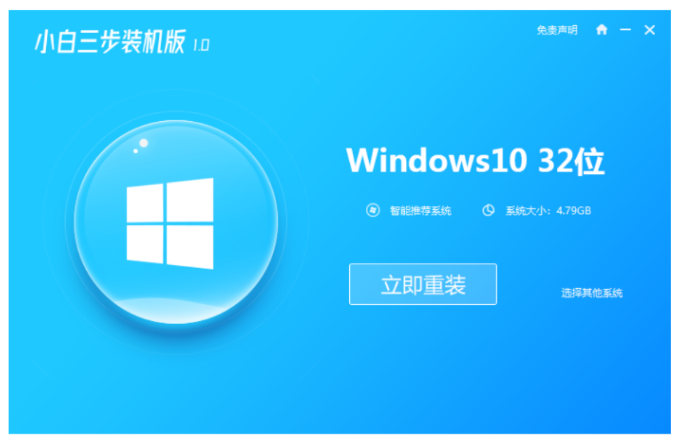
2、软件下载系统资料,耐心等待即可。
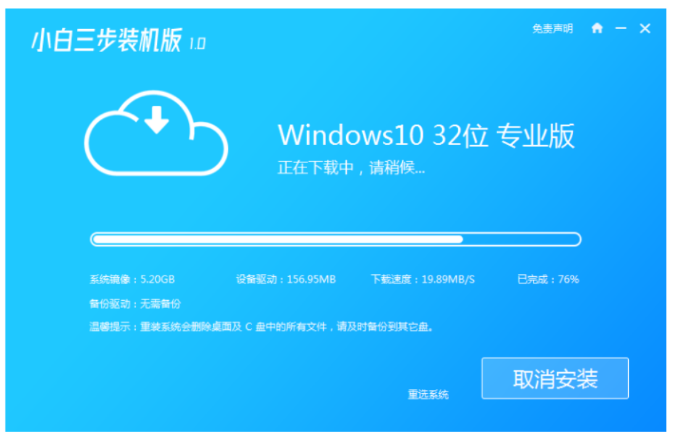
3、耐心等待,系统自动安装,无需我们其余操作。
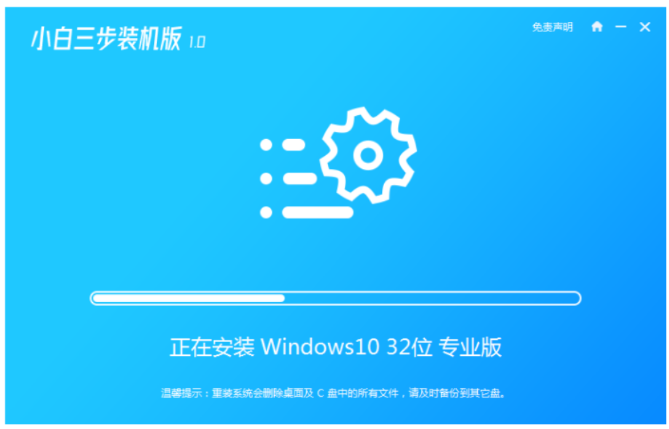
4、部署完成之后,点击立即重启。
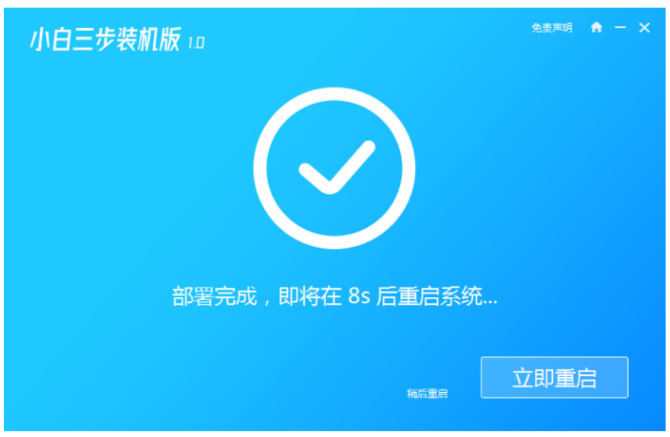
5、重启电脑,进入启动管理器界面,选择xiaobai-pe选项,按回车键进入。
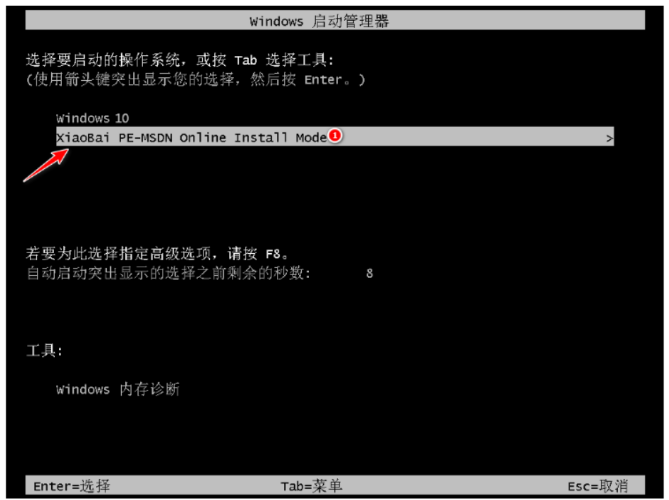
6、系统将会进入自动安装程序,耐心等待。
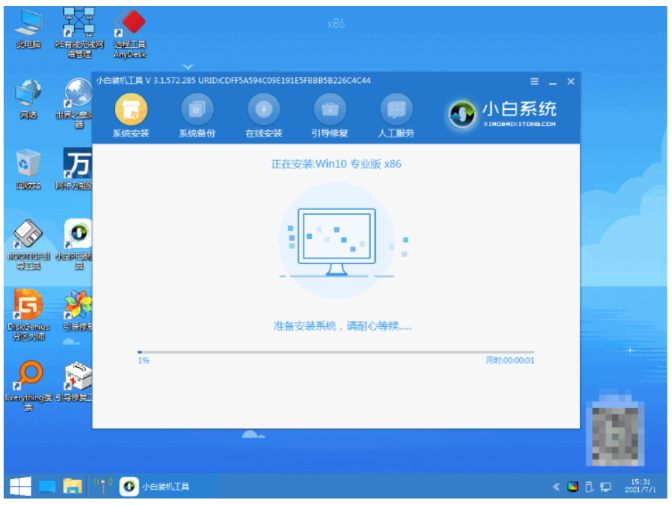
7、出现引导修复工具界面,在C盘前打勾,点击确定按钮。
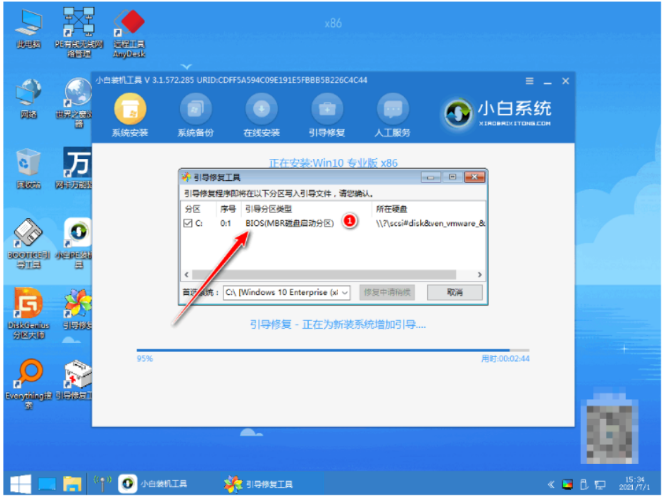
8、系统安装完成之后,点击立即重启。
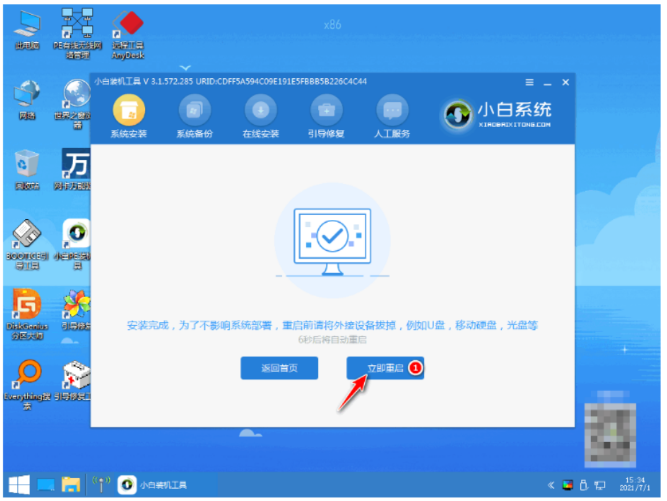
9、选择win10,按回车键进入。
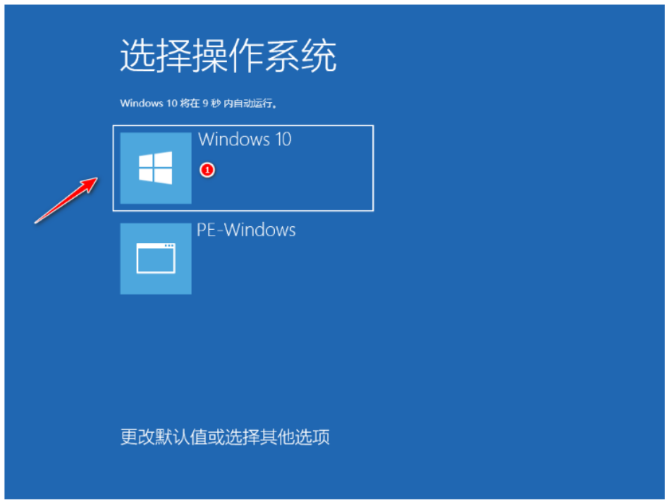
10、耐心等待,系统加载完成后进入桌面,即可完成win10系统重装。
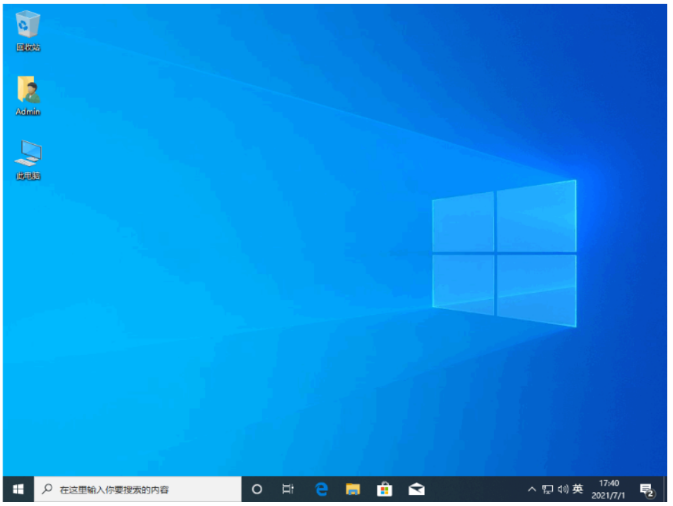
总结:
1、打开小白三步装机工具,选择win10系统重装;
2、进入pe系统将会开始自动安装,耐心等待;
3、系统安装完成,重启电脑直至进入桌面即可。
本站资源均来源于网络或网友投稿,部分资源未经测试,难免存在BUG,所有资源只限于学习研究,不得商用。如使用本站下载的资源造成任何损失或发生侵权行为,均与本站无关。如不接受本声明请勿下载!本站资源如有侵权,请联系QQ:497149677核实后立即删除!
最客资源网 » 简述电脑重装系统上门收取多少钱以及如何免费重装
最客资源网 » 简述电脑重装系统上门收取多少钱以及如何免费重装